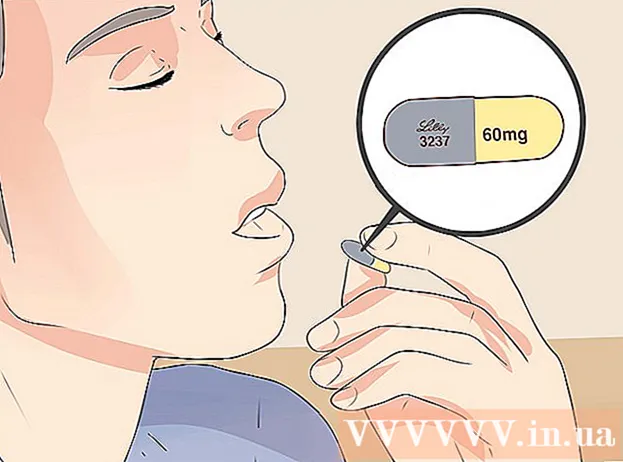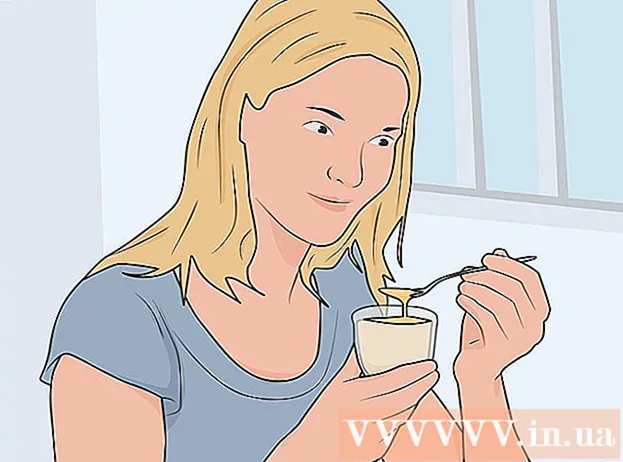Аўтар:
Eric Farmer
Дата Стварэння:
10 Марш 2021
Дата Абнаўлення:
1 Ліпень 2024

Задаволены
- Метад 2 з 4: Чыстка вільготнай тканінай
- Метад 3 з 4: Чыстка адмысловымі ачышчальнікамі
- Метад 4 з 4: Чыстка адмысловымі сурвэткамі для LCD-экранаў
- парады
- Што вам спатрэбіцца
- Калі вы чысціце кампутар толькі сухой тканінай, то кабель харчавання можна і пакінуць. Тым не менш, нават у гэтым выпадку пажадана выцягнуць кабель - так, на ўсялякі выпадак.

 2 Працярыце экран. Старанна пратрыце экран микрофиброй, здзяйсняючы невялікія кругавыя руху. Ціснуць на экран пры гэтым можна, але вельмі-вельмі далікатна.
2 Працярыце экран. Старанна пратрыце экран микрофиброй, здзяйсняючы невялікія кругавыя руху. Ціснуць на экран пры гэтым можна, але вельмі-вельмі далікатна. - Лепш за ўсё спатрэбіцца спецыяльная микрофибра для чысткі оптыкі, хоць спатрэбіцца і любая іншая тканіна, якая мяккая, ня кудзелістая і ня збірае статыку. Зразумела, нельга праціраць экраны абразіўнымі тканінамі, ручнікамі для посуду і папяровымі ручнікамі.

- Магчыма, вам спатрэбіцца цэлых пяць хвілін, а то і больш, каб адцерці усё з экрана.

- Прытрымлівайце манітор, каб выпадкова не абрынданы яго зноў.

Метад 2 з 4: Чыстка вільготнай тканінай
 1 Выключыце кампутар. Выключыце Macbook Pro, кабель харчавання - выцягнеце.
1 Выключыце кампутар. Выключыце Macbook Pro, кабель харчавання - выцягнеце.  2 Намочыце мяккую тканіну вадой. Вады трэба мала, настолькі мала, каб тканіна была ледзь вільготнай.
2 Намочыце мяккую тканіну вадой. Вады трэба мала, настолькі мала, каб тканіна была ледзь вільготнай. - Выкарыстоўвайце толькі мяккую тканіну. Ня кудзелістая тканіна, ня якая збірае статыку - лепш за ўсё, хоць і большасць ня-абразіўных тканін таксама спатрэбяцца. Зноў жа, ніякіх ручнікоў для посуду, папяровых ручнікоў і грубых ануч!
- Ня апускайце тканіна ў ваду, ці яна напэўна збярэ лішкі вады, якія выпадкова протекут ў корпус кампутара і прывядуць да паломкі. Калі вы выпадкова перабралі з вадой - старанна выцісніце тканіна.
- Лепш за ўсё будзе выкарыстоўваць дыстыляваную ваду, бо ў ёй няма мінералаў, якія ў перспектыве могуць стаць прычынай кароткага замыкання.
- Ні ў якім разе не мыйце экран Macbook Pro непасрэдна пад бруёй, калі толькі не хочаце загубіць кампутар з верагоднасцю ў 99.9%! Толькі крыху вільготная тканіна, толькі так!
 3 Працярыце экран. Злева-направа, зверху-уніз, невялікімі кругавымі рухамі. Ціснуць на экран пры гэтым можна, але вельмі-вельмі далікатна.
3 Працярыце экран. Злева-направа, зверху-уніз, невялікімі кругавымі рухамі. Ціснуць на экран пры гэтым можна, але вельмі-вельмі далікатна. - Прытрымлівайце манітор, каб выпадкова не абрынданы яго зноў.

- Магчыма, вам спатрэбіцца цэлых пяць хвілін, а то і больш, каб адцерці усё з экрана. Магчыма, прыйдзецца прайсціся па экране некалькі разоў. Адпаведна, трэба будзе паўторна змочваць тканіну.

- Прытрымлівайце манітор, каб выпадкова не абрынданы яго зноў.
Метад 3 з 4: Чыстка адмысловымі ачышчальнікамі
 1 Выключыце кампутар. Выключыце Macbook Pro, блок харчавання - выцягнеце.
1 Выключыце кампутар. Выключыце Macbook Pro, блок харчавання - выцягнеце. - Пакуль не выключыце кампутар і ня адключыце кабель харчавання, працягваць далей нельга. У адваротным выпадку высокі рызыка замыкання.

- Пакуль не выключыце кампутар і ня адключыце кабель харчавання, працягваць далей нельга. У адваротным выпадку высокі рызыка замыкання.
 2 Вырабіце трохі ачышчальніка на сурвэтку з микрофибры. Выкарыстоўвайце толькі тыя ачышчальнікі, якія прызначаны для працы ў LCD-экранамі.
2 Вырабіце трохі ачышчальніка на сурвэтку з микрофибры. Выкарыстоўвайце толькі тыя ачышчальнікі, якія прызначаны для працы ў LCD-экранамі. - Вырабіце менавіта трохі ачышчальніка, не трэба заліваць ўсю сурвэтку - тая павінна быць ледзь вільготнай, з яе не павінна цячы.

- Выкарыстоўваць можна толькі мяккую, ня кудзелістую тканіна, ня збірае статыку. Тканіна для праціркі оптыкі ідэальная, але і любая микрофибра таксама спатрэбіцца. Зноў жа, ніякіх папяровых ручнікоў, ручнікоў для посуду і іншых ануч.

- Выкарыстоўвайце сродкі для чысткі менавіта LCD-экранаў і толькі іх. Універсальныя ачышчальнікі, прадукты на аснове алкаголю, хлоркавай Адбельвальнік, аэразолі, растваральнікі і мянташка - не падыходзяць, калі толькі вы не хочаце забіць экран.
- Ці не наносіце чысціць сродак прама на экран - яно можа сцячы ўніз, да электронікі, а гэта - прамая дарога да кароткага замыкання.
- Вырабіце менавіта трохі ачышчальніка, не трэба заліваць ўсю сурвэтку - тая павінна быць ледзь вільготнай, з яе не павінна цячы.
 3 Працярыце экран тканінай. Злева-направа, зверху-уніз, невялікімі кругавымі рухамі. Ціснуць на экран пры гэтым можна, але вельмі-вельмі далікатна.
3 Працярыце экран тканінай. Злева-направа, зверху-уніз, невялікімі кругавымі рухамі. Ціснуць на экран пры гэтым можна, але вельмі-вельмі далікатна. - Прытрымлівайце манітор, каб выпадкова не абрынданы яго зноў.
- Магчыма, вам спатрэбіцца цэлых пяць хвілін, а то і больш, каб адцерці усё з экрана. Магчыма, прыйдзецца прайсціся па экране некалькі разоў. Адпаведна, трэба будзе паўторна змочваць тканіну.
Метад 4 з 4: Чыстка адмысловымі сурвэткамі для LCD-экранаў
 1 Выключыце кампутар. Выключыце Macbook Pro, блок харчавання - выцягнеце.
1 Выключыце кампутар. Выключыце Macbook Pro, блок харчавання - выцягнеце. - Пакуль не выключыце кампутар і ня адключыце кабель харчавання, працягваць далей нельга. У адваротным выпадку высокі рызыка замыкання. Не рызыкуйце дарма.
 2 Працярыце экран адмысловымі сурвэткамі. Злева-направа, зверху-уніз, невялікімі кругавымі рухамі. Ціснуць на экран пры гэтым можна, але вельмі-вельмі далікатна.
2 Працярыце экран адмысловымі сурвэткамі. Злева-направа, зверху-уніз, невялікімі кругавымі рухамі. Ціснуць на экран пры гэтым можна, але вельмі-вельмі далікатна. - Такія сурвэткі ўжо дастаткова вільготныя, каб адцерці экран. Само ж чысціць сродак, якім прасякнутыя сурвэткі, распрацавана адмыслова для такіх экранаў.
- Галоўнае, не купіце сурвэткі на аснове алкаголю, так як алкаголь вельмі шкодны для пакрыцця LCD-экранаў.
парады
- На роўнай паверхні раскладзеце пад кампутарам ручнік, а сам кампутар апусціце на манітор так, каб лагатып яблыка ляжаў на ручнік. Прытрымлівайце клавіятуру адной рукой, другі - працірайце экран, не забываючы пра сабраныя ў гэтым артыкуле парады. Так вы і экран не погнете, і клавіятуру ня намочыце.
- Калі ўжо вы ўсё ж выпадкова намачылі свой Macbook Pro, то звярніцеся да аўтарызаваным сэрвісным цэнтрам Apple як мага хутчэй, і памятайце, што ў большасці выпадкаў шкоду ад пранікнення ўнутр корпуса вільгаці не з'яўляецца гарантыйным выпадкам.
Што вам спатрэбіцца
- Микрофибра
- вада
- Сродак для чысткі LCD-экранаў
- Сурвэткі для чысткі LCD-экранаў